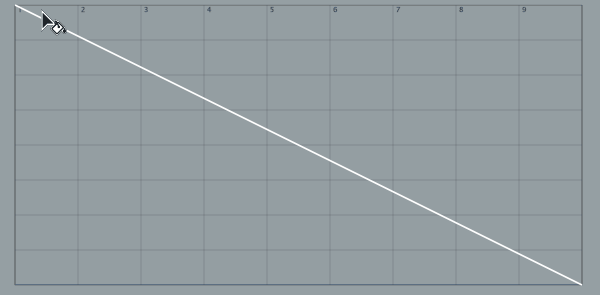CLAPi u-he Zebralette 3 OSC Editor Toolbox Shape Tools
あらかじめ用意されたシェイプを選択するだけで、ベジェ曲線で簡単にオーディオカーブを描画できる。 この機能がないとサインカーブを簡単に描くことは不可能。 ただし、厳密にはベジェ曲線で正確なサインカーブの描画は無理なので、あくまでも近似カーブとなる。実用上は全く問題ない。 倍音を完全にカットしたサインカーブを描きたい場合はCurve Spectrumを使えばよい。
Shape Tools
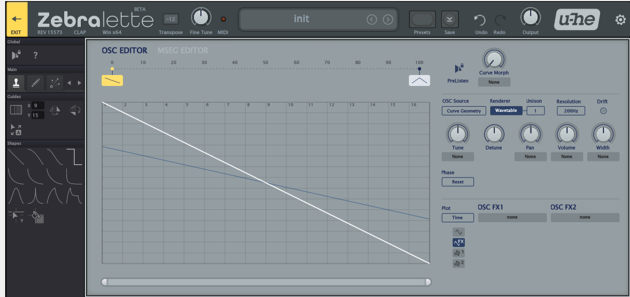
Shape Toolsのタブはスタンプアイコン。
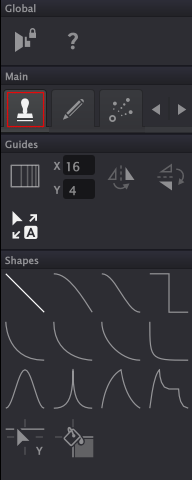
Harmonic Grid
Drawingと共通。 有効にすると対数目盛となり、周波数を扱うときの基準になる。 倍音などを細かくコントロールするときに必須のモード。 Y軸のグリッドは設定できるが、X軸は固定。 スクロールによる拡大縮小もできる。
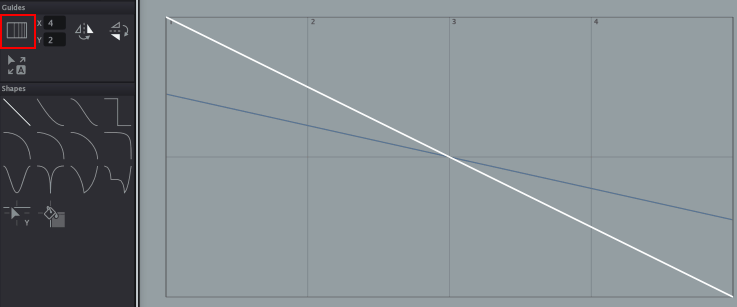
下は対数目盛を使って、5倍音と6倍音だけを出力したいときの図。 拡大することで倍音の数値が出るので確認がしやすい。 レベルも調整しやすい。 Zebralette legacyでは数えるのが大変だった。
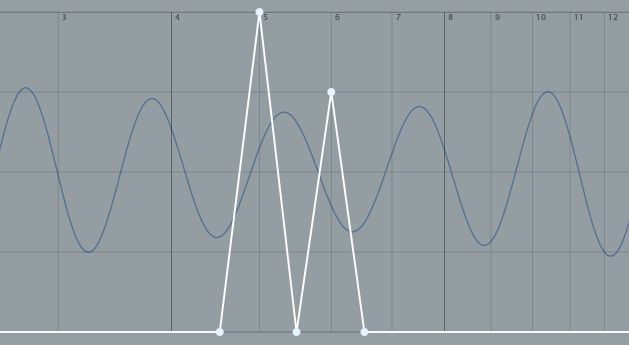
グリッドはマウスドラッグもしくはスクロールで簡単に細かく調整可能。
X=4~32
Y=2~24
偶数奇数が自在なのと、グリッドを変更しながら作業できるため、ひじょうに効率が良い。
グリッドにスナップさせられるので、きっちりとした波形が描ける。
この段階で既存ドローソフトを上回っている。
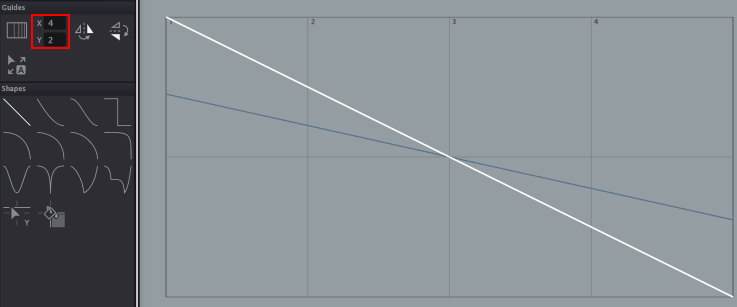
Curve SpectrumでのY軸のレベルについて。 おそらくY=10のとき、-6dB単位と考えてよいと思う。
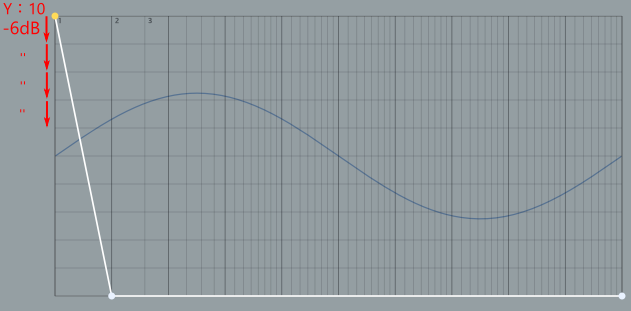
試しにノコギリ波をCurve Spectrumモードで描いてみる。 振幅/倍音の関係なので、以下のようになる。 ナイキストを0にしてしまったので、エッジが少し丸いノコギリ波になった。
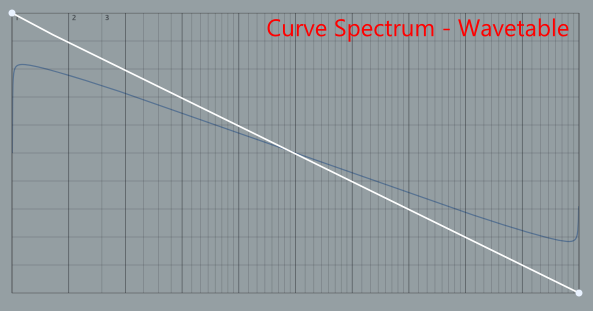
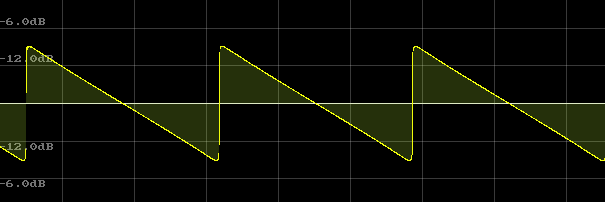
FlipX /FlipY
ツールを一式反転できる。左右反転。 見えるツールの減らした上で、効率よく扱える優れたアイデアだと思う。
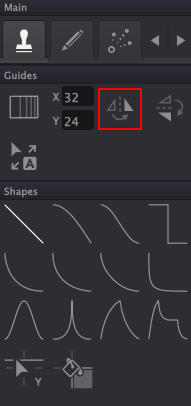
こちらは上下反転。
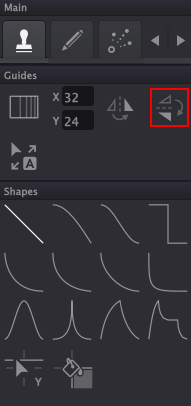
AutoFlip
描画の方向によって、曲線を自動的に反転する。 cosとマイナスcosを自在に描ける。
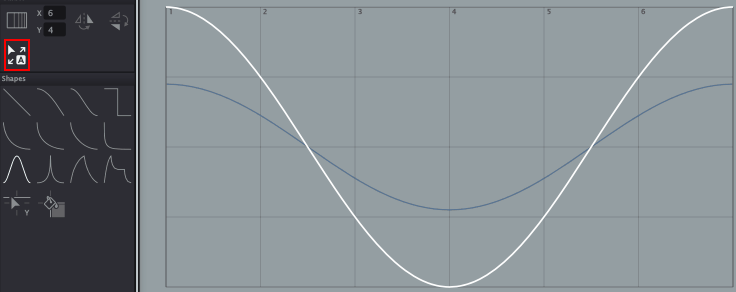
Shapes
ドローソフトで描くのが難しいサインカーブなどの数学的なカーブが揃っているので音響用カーブ作成で困ることはない。
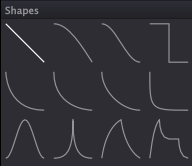
GridMoveY

クリックして左右にスワイプし、ハイライトされたコンテンツを垂直に移動させる。
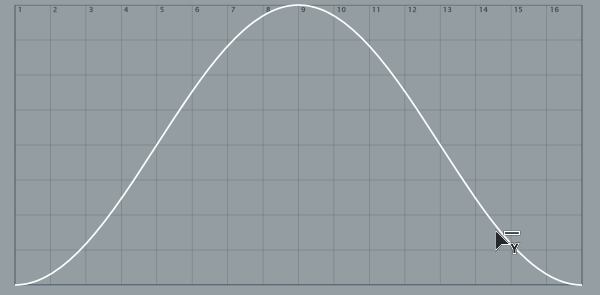
GridStep

クリックしたまま左右にスワイプして水平線を引き段差を作る。 カーブを消すには、幅全体をクリックしてスワイプ。 階段上の波形を作るには便利なツール。